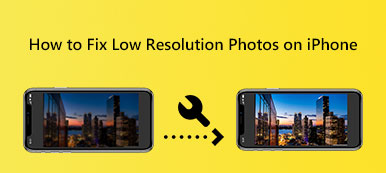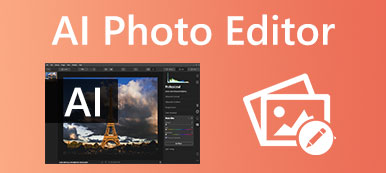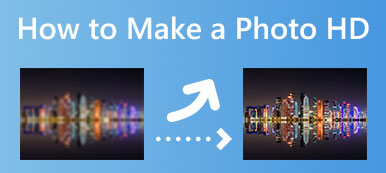Billeder i høj kvalitet optager generelt stor lagerplads. Så når det kommer til deling, afsendelse, udstationering eller lagring af lager, vil du måske sænke kvaliteten af dine billeder. Ved du, hvordan man laver et JPG- eller PNG-billede i lavere kvalitet og reducerer dets filstørrelse?
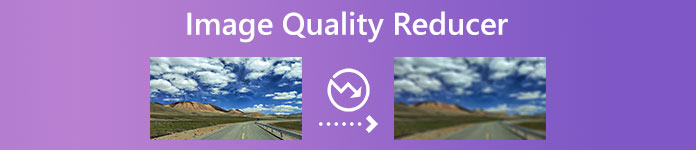
Dette indlæg lister de fem bedste billedkvalitetsreduktioner for dig at vælge imellem. Du kan kontrollere nøglefunktionerne for hver billedfremstiller i lav kvalitet og derefter vælge din foretrukne for at gøre et billede i lavere kvalitet.
- Del 1. Online gratis billedkvalitetsreducere
- Del 2. Professionel lavkvalitets billedmaskine
- Del 3. Billedkvalitetsreducerende apps til iOS og Android
- Del 4. Ofte stillede spørgsmål om Image Quality Reducer
Del 1. Tjek 2 bedste online billedkvalitetsreducere
Når du søger efter, hvordan du reducerer billedkvaliteten på internettet, kan du få mange online-reducerende billedkvalitetsanbefalinger fra søgeresultaterne. Der vil være to populære billedkvalitetsreducere i denne del.
ReducerBilleder
ReducerBilleder er et populært billedkvalitetsreducerende værktøj, der kan hjælpe dig med at ændre størrelsen på et billede og reducere dets billedkvalitet online. Du kan gratis bruge det på alle almindeligt anvendte webbrowsere, inklusive Chrome, Safari, IE, Edge, Firefox og Yahoo. Du kan navigere til ReduceImages Ændr størrelsen på en billedside for at få adgang til billedfremstilleren i lav kvalitet.
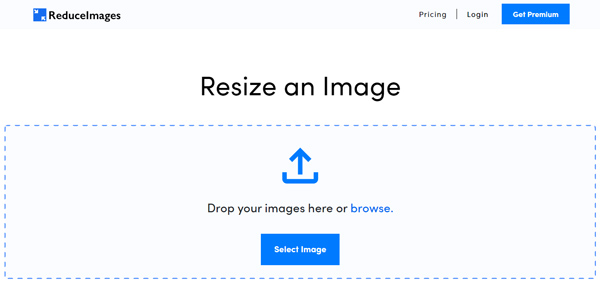
For at importere dit billede skal du klikke på Vælg billede knap. Denne online billedkvalitetsreduktion er kompatibel med billeder i JPG, PNG, GIF eller BMP. Når du har tilføjet et billede til det, har du lov til frit at indstille billedets bredde og højde, vælge outputformatet og justere billedkvaliteten efter dit behov. Her kan du nemt mindske kvalitetsprocenten for at sænke kvaliteten af et billede.
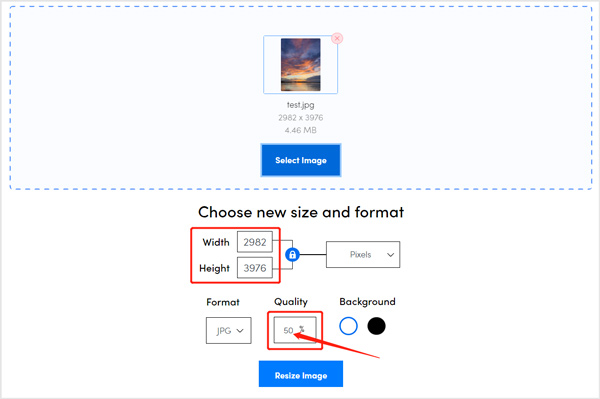
Mens du bruger denne gratis billedproducent i lav kvalitet, vil du se mange annoncer. Hvis du vil fjerne annoncer eller ændre størrelsen på flere billeder på én gang, kan du vælge at opgradere til dens betalte version.
Apeaksoft gratis billedkompressor
Gratis billedkompressor er en nem at bruge online billedkvalitetsreduktion, der kan hjælpe dig med at sænke kvaliteten af billeder i JPEG, PNG, SVG og GIF. Det er specielt designet til at komprimere en billedfilstørrelse fra MB til KB. Den kan automatisk formindske billedstørrelsen og reducere billedkvaliteten gennem sin avancerede algoritme. Det vil dog bevare en fin billedkvalitet, selv efter at du har formindsket dit billede med høj komprimering. Så hvis du vil udskrive et billede i dårlig kvalitet, er det ikke en god billedfremstiller i lav kvalitet for dig.

Del 2. Professionel lavkvalitets billedskaber - Adobe Photoshop
Adobe Photoshop er en professionel billededitor, der kan hjælpe dig med at håndtere forskellige billedredigeringsoperationer. Det er designet med næsten alle funktioner, så du kan redigere og oprette billeder. Photoshop kan fungere som en billedkvalitetsreduktion for at gøre et billede lavere i kvalitet. Det understøtter i høj grad alle ofte brugte billedformater, såsom JPG, PNG, GIF, PSD, PDF, TIFF, RAW og andre.
Du kan gratis downloade Photoshop fra Adobes officielle websted og bruge det i syv dage. Når du vil sænke kvaliteten af dit billede, kan du tilføje det til Adobe Photoshop, klik på toppen File (Felt) menu, vælg den eksport mulighed fra rullemenuen, og gå derefter til Gem til web funktion.
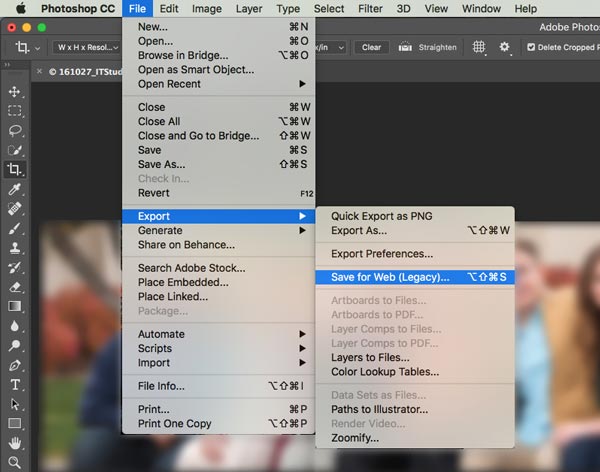
Nu kan du reducere billedkvaliteten, vælge output-billedformatet, tilpasse billedfilstørrelsen og justere andre indstillinger. Når du bruger Adobe Photoshop som en billedkvalitetsreduktion, kan du nemt mindske procenttallet af Kvalitet for at gøre dit billede til lavere kvalitet. Du kan også bruge det til reducere din fotostørrelse.
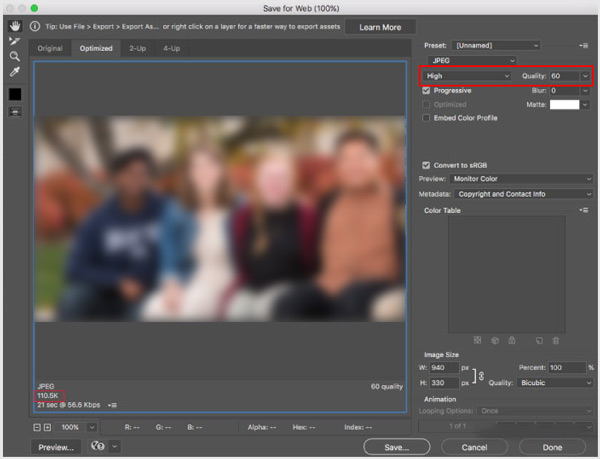
Del 3. Billedkvalitetsreducerende apps til iPhone, iPad og Android-telefoner
Når du skal sænke kvaliteten af et billede, kan du nemt få adgang til mange tilknyttede billedkvalitetsreduktionsapps i App Store og Google Play Store. Hvis du ikke ved, hvilken billedfremstillingsapp i lav kvalitet du skal bruge, deler denne del to populære, så du kan reducere billedkvaliteten på iPhone, iPad og Android-telefoner.
Technozer Image Compressor - Billedkvalitetsreduktion til iPhone
Billedkompressor - Konverter er en gratis billedkvalitetsreduktionsapp skabt af Technozer Solution. Det understøtter i høj grad JPG, JPEG, PNG, WEBP, GIF og andre almindeligt anvendte billedformater. Det bruges hovedsageligt til at komprimere dine fotos til de mindst mulige størrelser. Hvad mere er, kan du bruge det til at beskære, ændre størrelse, konvertere billeder og sænke billedkvaliteten.
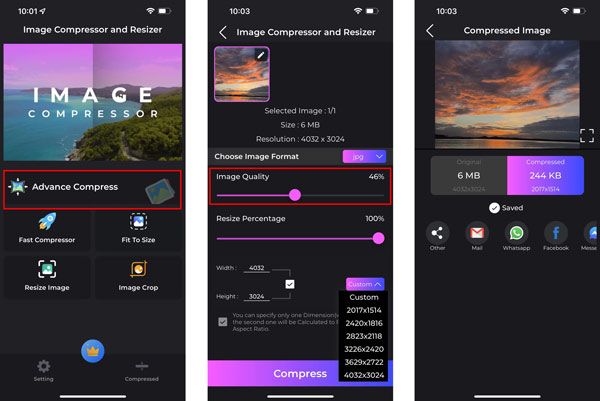
Når du gratis har installeret Image Compressor - Converter-appen, kan du gå til dens Advance Compress at få den Billede kvalitet funktion. Her kan du frit trække procentlinjen til venstre for at gøre et billede i en lavere kvalitet med lethed. Du kan tilpasse billedets bredde og højde i dette trin.
Fotokompressor og resizer - Billedkvalitetsreduktion til Android
Som Android-bruger kan du gå til Google Play Butik for at finde en billedfremstillingsapp i lav kvalitet som f.eks Fotokompressor og resizer. Det kan hjælpe dig hurtigt komprimere et billede, juster billedstørrelsen og opløsningen og formindsk kvaliteten. Den er kompatibel med formaterne JPG, PNG og WEBP. Du kan bruge dens Resize Photos-funktion til nemt at kontrollere outputbilledkvaliteten.
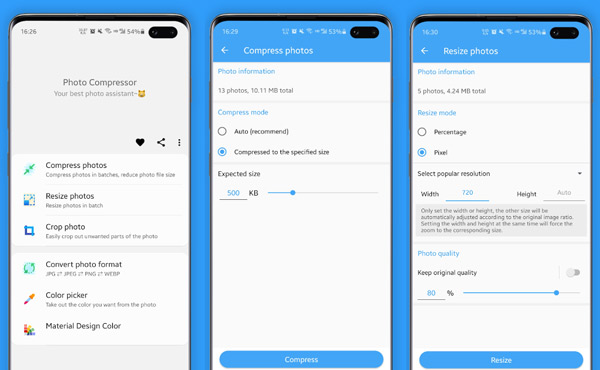
Del 4. Ofte stillede spørgsmål om Image Quality Reducer
Spørgsmål 1. Hvordan sænker man kvaliteten af et billede?
Du kan reducere billedopløsningen for nemt at sænke kvaliteten. Du kan også vælge at reducere billedfilstørrelsen, nedsample den eller reducere antallet af pixels i billedet for at gøre et billede til en lavere kvalitet.
Spørgsmål 2. Hvordan frigør man formindsk billedfilstørrelse på Mac ved hjælp af Preview?
Når du vil reducere filstørrelsen på et billede, kan du åbne det i Preview på din Mac. Klik på menuen Værktøjer øverst, og gå derefter til Juster størrelse. Du kan formindske billedets størrelse ved at justere dets bredde, højde og opløsning.
Spørgsmål 3. Hvordan tager du billeder med mindre filstørrelser på en iPhone?
Du kan vælge at gemme dine taget billeder i HEIC for at tage billeder med mindre filstørrelser.
Åbn appen Indstillinger, tryk på Kamera, og vælg derefter Formater. Du kan bruge High-Efficiency-indstillingen til at gemme dine billeder i mindre størrelser på din iPhone.
Konklusion
I dette indlæg er der 5 bedste billedkvalitetsreduktioner du kan bruge til at reducere billedkvaliteten på forskellige enheder. Hvis du har andre spørgsmål eller forslag, kan du sende os en besked.



 iPhone Data Recovery
iPhone Data Recovery iOS System Recovery
iOS System Recovery iOS Data Backup & Restore
iOS Data Backup & Restore IOS Screen Recorder
IOS Screen Recorder MobieTrans
MobieTrans iPhone Overførsel
iPhone Overførsel iPhone Eraser
iPhone Eraser WhatsApp-overførsel
WhatsApp-overførsel iOS Unlocker
iOS Unlocker Gratis HEIC Converter
Gratis HEIC Converter iPhone Location Changer
iPhone Location Changer Android Data Recovery
Android Data Recovery Broken Android Data Extraction
Broken Android Data Extraction Android Data Backup & Gendan
Android Data Backup & Gendan Telefonoverførsel
Telefonoverførsel Data Recovery
Data Recovery Blu-ray afspiller
Blu-ray afspiller Mac Cleaner
Mac Cleaner DVD Creator
DVD Creator PDF Converter Ultimate
PDF Converter Ultimate Windows Password Reset
Windows Password Reset Telefon spejl
Telefon spejl Video Converter Ultimate
Video Converter Ultimate video editor
video editor Screen Recorder
Screen Recorder PPT til Video Converter
PPT til Video Converter Slideshow Maker
Slideshow Maker Gratis Video Converter
Gratis Video Converter Gratis Screen Recorder
Gratis Screen Recorder Gratis HEIC Converter
Gratis HEIC Converter Gratis videokompressor
Gratis videokompressor Gratis PDF-kompressor
Gratis PDF-kompressor Gratis Audio Converter
Gratis Audio Converter Gratis lydoptager
Gratis lydoptager Gratis Video Joiner
Gratis Video Joiner Gratis billedkompressor
Gratis billedkompressor Gratis baggrundsviskelæder
Gratis baggrundsviskelæder Gratis billedopskalere
Gratis billedopskalere Gratis vandmærkefjerner
Gratis vandmærkefjerner iPhone Screen Lock
iPhone Screen Lock Puslespil Cube
Puslespil Cube